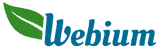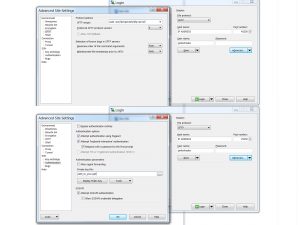Ako na VPS: Debian Squeeze – nastavenie a zabezpečenie
Po základnej inštalácii Debianu je potrebné nakonfigurovať základné veci a server zabezpečiť proti možným útokom z vonku.
1. Aktualizácia
V prvom rade si ihneď po inštalácii Debianu aktualizujeme všetky balíčky a nainštalujeme nástroje potrebné pre ďalšiu prácu.
apt update
apt upgrade
apt install build-essential2. V prípade chyby s LOCALE:
export LANGUAGE=en_US.UTF-8
export LANG=en_US.UTF-8
export LC_ALL=en_US.UTF-8
locale-gen en_US.UTF-8
dpkg-reconfigure locales3. Zmena hesla pre root.
Pomocou príkazu passwd zmeníme hlavné heslo
passwd4. Pridáme nového užívateľa
adduser jankohrasko5. Nainštalujeme sudo
apt install sudoa upravíme súbor /etc/sudoers pomocou príkazu visudo
visudopridáme novovytvoreného užívateľa
jankohrasko ALL=NOPASSWD: ALLv adresári /home/jankohrasko vytvoríme adresár “.ssh” a pridáme súbor “authorized_keys” s vygenerovaným kľúčom
cd /home/jankohrasko
mkdir .ssh
cd .ssh
nano authorized_keys
cd ..
chown jankohrasko:jankohrasko -R .sshSúbor “authorized_keys” si vygenerujeme v PuTTYgen. Viac o pripájaní sa cez SSH pomocou WinSCP sa dočítaš v článku WinSCP a správa vzdialeného servera
7. Konfigurácia SSH
Upravíme si konfiguráciu SSH v /etc/ssh/sshd_config
nano /etc/ssh/sshd_config Dôležité položky:
- Port – zmeníme z pôvodnej hodnoty 22 na nejaké vyššie číslo. Ja zvyknem zadávať hodnotu medzi 30000 až 50000.
- PermitRootLogin no – zakážeme rootovi prihlasovanie cez SSH
- PasswordAuthentication no – zakážeme prihlasovanie sa pomocou hesla
- AllowUsers – medzerami oddelení užívatelia, ktorí majú povolený prístup cez SSH
Port 45250
Protocol 2
HostKey /etc/ssh/ssh_host_rsa_key
HostKey /etc/ssh/ssh_host_dsa_key
UsePrivilegeSeparation yes
KeyRegenerationInterval 3600
ServerKeyBits 2048
SyslogFacility AUTH
LogLevel INFO
LoginGraceTime 60
PermitRootLogin no
StrictModes yes
RSAAuthentication yes
PubkeyAuthentication yes
AuthorizedKeysFile %h/.ssh/authorized_keys
IgnoreRhosts yes
RhostsRSAAuthentication no
HostbasedAuthentication no
IgnoreUserKnownHosts yes
PermitEmptyPasswords no
ChallengeResponseAuthentication no
PasswordAuthentication no
KerberosAuthentication no
GSSAPIAuthentication no
X11Forwarding no
X11DisplayOffset 0
PrintMotd no
PrintLastLog yes
TCPKeepAlive yes
AcceptEnv LANG LC_*
Subsystem sftp /usr/lib/openssh/sftp-server
UsePAM yes
UseDNS no
AllowUsers jankohrasko druhyuser tretiuserVšimni si riadok Subsystem sftp /usr/lib/openssh/sftp-server – táto cesta sa použije neskôr pri nastavovaní pripojenia vo WinSCP
Reštartujeme SSH
/etc/init.d/ssh restart8. Skúška pripojenia nového užívateľa
Winscp:
Environment -> SFTP
Debian:
sudo /usr/lib/openssh/sftp-server
CentOS:
sudo /usr/libexec/openssh/sftp-server10. Stiahneme a nainštalujeme Webmin
wget http://prdownloads.sourceforge.net/webadmin/webmin_1.530_all.deb
dpkg --install webmin_1.530_all.deb11. Inštalácia CSF
aptitude install libwww-perl
wget https://download.configserver.com/csf.tgz
tar -xzf csf.tgz
cd csf
sh install.sh